Hvordan slå på mørk modus i Outlook

Mørk modus ble introdusert for Microsoft i 2016. Den nyeste versjonen av Office gir deg muligheten til å velge mellom to tilgjengelige mørke moduser.
Å bruke mørk modus har sine fordeler. For eksempel reduserer det belastningen på øynene og gjør det lettere å se på skjermen. Funksjonen hjelper deg også med å spare batterikraft slik at batteriet varer lenger. Om du bør bruke det avhenger av brukeren, siden noen brukere foretrekker lysmodus mens andre ikke gjør det. Mørk modus gir en ny look til enheten din og hjelper deg med å spare batterikraft i prosessen. Her er enkle og raske trinn for å prøve mørk modus i Microsoft Edge-nettleseren for Android.
Innhold
Hvordan aktivere mørk modus på Microsoft Edge
For å slå på mørk modus på Microsoft Edge for Android, åpne nettleserappen og trykk på de tre prikkene nederst. Trykk på Innstillinger (tannhjulikonet øverst til høyre). Nederst i innstillingsdelen, trykk på alternativet Utseende. Du vil se tre forskjellige alternativer som Systemstandard, Lys og Mørk.
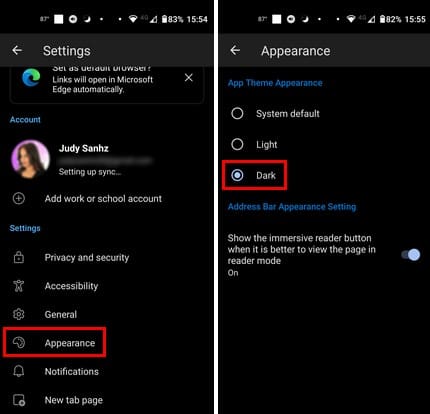
Nå trykker du på Mørk, og det nye temaet vil bli brukt uten at du trenger å starte nettleseren på nytt. Så lenge du er der, kan du også aktivere alternativet for å vise immersive reader-knappen når du ser på siden i lesemodus, noe som er bedre.
Å aktivere mørk modus ved hjelp av nettleserens innstillinger er én måte å aktivere mørk modus for Edge, men du kan også endre temaet ved hjelp av Android-systeminnstillingene dine. Uansett om du bruker lys eller mørk modus, vil Edge oppdage hvilken du bruker og bruke den.
Aktivering av mørk modus på Microsoft Edge ved hjelp av Android-innstillinger
Hvis du har problemer med å slå på mørk modus for Edge ved hjelp av nettleserens innstillinger, her er en annen sett med instruksjoner. Åpne Innstillinger app på Android-enheten din og trykk på Skjerm. Trykk på Mørkt tema øverst. Du kan slå på mørk modus ved å veksle på alternativet derfra.
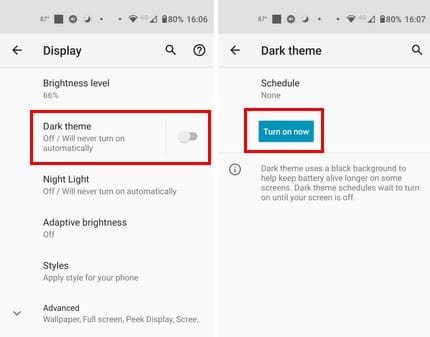
Men hvis du har problemer med dette, kan du trykke på der det står mørk modus og trykke på knappen Slå på nå. Temaet vil bli brukt når du trykker på knappen uten å starte Android-enheten eller nettleseren på nytt.
Videre lesing
Mørk modus er en populær funksjon for mange andre apper også. Hvis du vil se hvordan du aktiverer mørk modus for Microsoft Teams, her er følgende trinn. For å bruke mørk modus på Facebook, må du følge disse instruksjonene. Mørk modus er også tilgjengelig for Snapchat-brukere hvis de ønsker å gi appen et annet utseende. Listen over apper som har mørk modus som et alternativ i appen fortsetter med WhatsApp.
Konklusjon
Å aktivere mørk modus på Edge er raskt og enkelt. Du vil se hvordan mørk modus blir brukt uten at du trenger å starte Android-enheten eller nettleseren på nytt. Hvis du noen gang ombestemmer deg og vil gå tilbake til lysmodus, følg de samme trinnene, men velg lysmodus. Når du har lite batterikraft, vil bruk av mørk modus-funksjonen utvilsomt hjelpe. Tror du du vil bytte til mørk modus permanent? Gi meg beskjed i kommentarene nedenfor, og husk å dele artikkelen med andre på sosiale medier.
Mørk modus ble introdusert for Microsoft i 2016. Den nyeste versjonen av Office gir deg muligheten til å velge mellom to tilgjengelige mørke moduser.
Å bruke mørk modus har sine fordeler. For eksempel reduserer det belastningen på øynene og gjør det lettere å se på skjermen. Funksjonen hjelper deg også med å spare batteri slik at batteriet varer lenger. Følg disse trinnene for å aktivere mørk modus i Edge-nettleseren på Android.
Når du konfigurerer mørk modus for Android, får du et tema som er lettere for øynene. Hvis du må se på telefonen din i et mørkt miljø, sparer du energi ved å bruke Mørk Modus i Opera-nettleseren for Android. Lær hvordan du konfigurerer Mørk Modus.
Oppdag hvordan du enkelt og raskt kan aktivere mørk modus for Skype på din Windows 11-datamaskin på mindre enn ett minutt.
Персоналиiser din iPad og gi den et personlig utseende. Her er noen nyttige forslag for å komme i gang med å endre ting som skriftstil.
Siden utgivelsen av Android 10 har Dark Mode blitt en ganske nødvendighet for alle applikasjoner, på tvers av alle plattformer. Selv om Microsoft Teams ikke er en som overholder normer og gruppepress, er det ganske enkelt …
I denne guiden viser du hvordan du kan slå på mørk modus i OneNote på alle de store plattformene.
Slik bruker du mørk modus i Microsoft Teams
Windows 10 bidro til å skape den nåværende trenden med å tilby en mørk modus i apper og nettsteder. Enten du bruker mørk modus for å hjelpe deg med å hvile øynene, eller
I denne veiledningen forklarer du hvordan du kan aktivere mørk modus i Office 365 i Windows 10.
Se vår Google Play Kjøpshistorikk ved å følge disse nybegynnervennlige trinnene for å holde apputgiftene dine under kontroll.
Ha det moro i Zoom-møtene dine med noen morsomme filtre du kan prøve. Legg til en glorie eller se ut som en enhjørning i Zoom-møtene dine med disse morsomme filtrene.
Lær hvordan du fremhever tekst med farge i Google Slides-appen med denne trinn-for-trinn-veiledningen for mobil og datamaskin.
Samsung Galaxy Z Fold 5, med sitt innovative foldbare design og banebrytende teknologi, tilbyr ulike måter å koble til en PC. Enten du ønsker
Du har kanskje ikke alltid tenkt over det, men en av de mest utbredte funksjonene på en smarttelefon er muligheten til å ta et skjermbilde. Over tid har metode for å ta skjermbilder utviklet seg av ulike grunner, enten ved tillegg eller fjerning av fysiske knapper eller innføring av nye programvarefunksjoner.
Se hvor enkelt det er å legge til en ny WhatsApp-kontakt ved hjelp av din tilpassede QR-kode for å spare tid og lagre kontakter som en proff.
Lær å forkorte tiden du bruker på PowerPoint-filer ved å lære disse viktige hurtigtastene for PowerPoint.
Bruk Gmail som en sikkerhetskopi for personlig eller profesjonell Outlook-e-post? Lær hvordan du eksporterer kontakter fra Outlook til Gmail for å sikkerhetskopiere kontakter.
Denne guiden viser deg hvordan du sletter bilder og videoer fra Facebook ved hjelp av PC, Android eller iOS-enhet.
For å slutte å se innlegg fra Facebook-grupper, gå til den gruppens side, og klikk på Flere alternativer. Velg deretter Følg ikke lenger gruppe.

















